意外に知られていない、素人臭いExcel講座です。
今回は他人から受け取ったExcelファイルで、
数式が外部参照だらけになってしまうのを解消する方法についてご説明します。
こんな症状が出た!
状況説明をします。
同僚からメールで”コピー先.xlsx”というExcelファイルをメールで受け取りました。
中身はBさんとDさんの9月と3月の残業代を集計したものです。
そこで早速受け取ったファイルを開けてみると、以下のような画面が出てきました。

「このブックには、安全ではない可能性のある外部ソースへのリンクが1つ以上含まれています。」ってどういうことやのん?
とりあえず”更新しない”を選択して、セルの中身を確認してみると、以下の通りでした。

C3のセルを選択してみると、どうやら同僚のPCのデスクトップにある”コピー元.xlsx”という
Excelファイルの中の”データ”シートを参照しにいっているようです。
受け取った側はこの同僚のデスクトップにある”コピー元.xlsx”を見ることはできませんので、
「リンクが切れてますよー」ということをExcelが教えてくれているわけですね。
しかし、だからといって1枚目の画像のところで「更新する」をクリックしてみても、

こうなって、さらに”リンクの編集”をクリックしてみても、

またこんな画面が出てきて、「どないすんねんこれ・・・」となります。
この状況というのは要するに
「”コピー元.xlsx”を指定するか、さもなければ、このまま我慢して使いなさい、
その代わり数式の編集はまかりならぬ。」という状況です。
この状況に陥ると、仕方なく、元の画面に戻って、「続行」をクリックして使い続けるか、
参照式になっているセルを手作業で「コピー&値貼り付け」するという人が大勢います。
手作業が数えられるほどのセル数で済めばいいのですが、
数式があちこちに張り巡らされている大きなシートの場合、そうもいきません。
解決策
この症状の解決策は、ずばり「リンクの解除」を行うです。
受け取った側にとって、参照している数式はたいていの場合不要で、
ベタ打ちの数字にしてしまって問題ないことが多いと思います。
しかし、1セル1セル手作業で 「コピー&値貼り付け」をしていては日が暮れますので、
「リンクの解除」を行ってください。 場所は以下の通りです。

もし、ファイルを開いた時のアラートを既に消してしまった場合は、
データタブのリンクの編集から同じ画面に行けます。

この作業を行うと、外部のExcelファイルを参照している数式が、
一括でベタ打ちの数式に変換されます。
このやり方は、受け取ったファイルが複雑であればあるほど効果があります。
もし、どうしても元の参照関係を残したいということであれば、
おとなしく同僚に”元データ.xlsx”をもらってください。
その上で、同じく”リンクの編集”画面の”値の更新”というところをクリックして、
もらった”コピー元.xlsx”を指定してください。そうすれば、綺麗な数式に治ります。
以上、意外と知らないExcelの困った対処法でした。


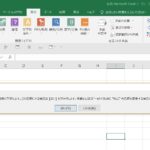
コメント